三年级第一册信息技术教案.docx
《三年级第一册信息技术教案.docx》由会员分享,可在线阅读,更多相关《三年级第一册信息技术教案.docx(9页珍藏版)》请在冰豆网上搜索。
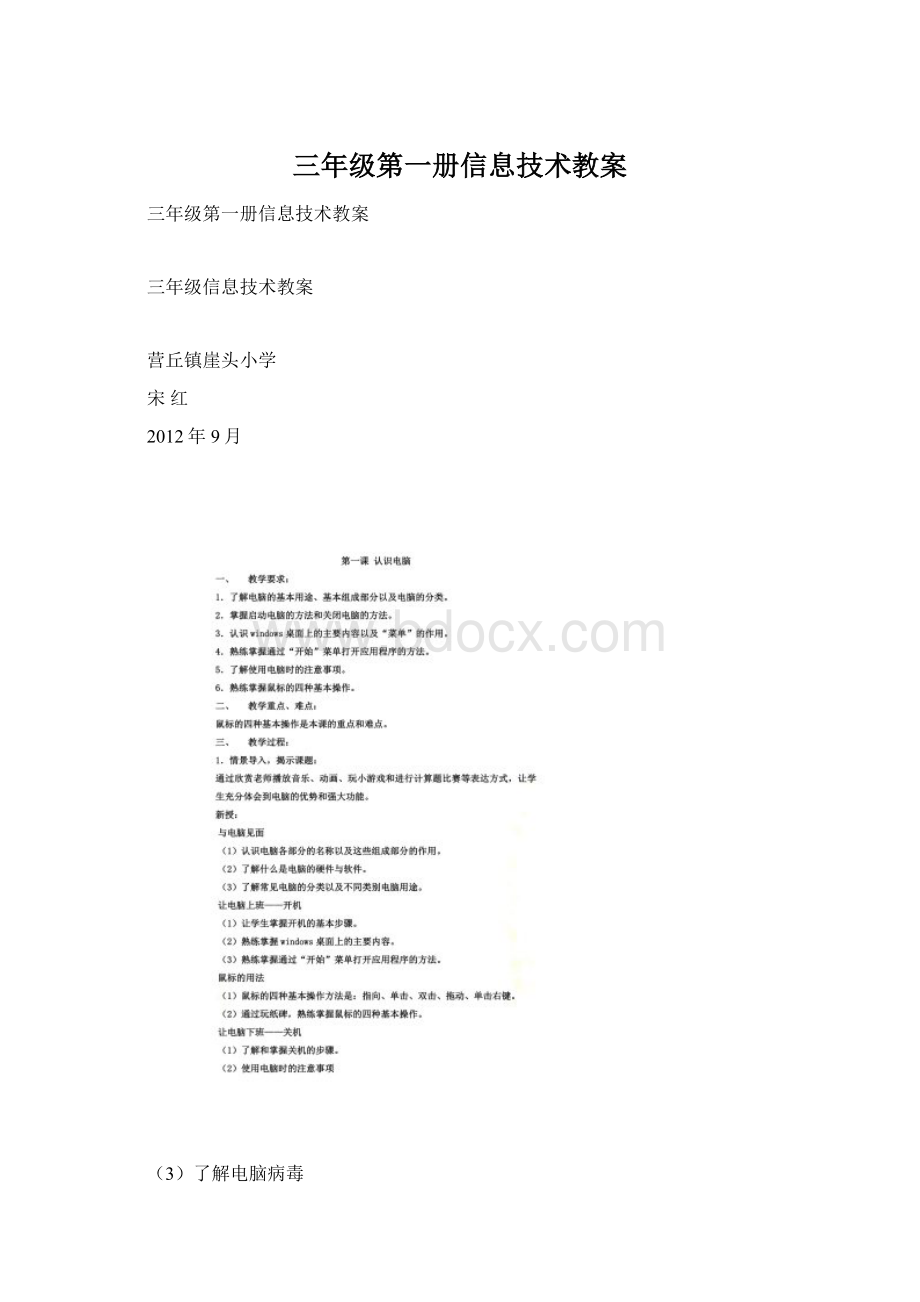
三年级第一册信息技术教案
三年级第一册信息技术教案
三年级信息技术教案
营丘镇崖头小学
宋红
2012年9月
(3)了解电脑病毒
第二课学会使用键盘
教学目标
1.基础知识方面:
让学生了解键盘的组成和主键盘区、功能键区的功能。
2.操作技能方面:
在认识各键盘区功能的基础上,能根据不同的要求在主键盘区和功能键盘区进行操作。
3.思想教育方面:
本课主要采用小组讨论法进行教学,通过对本课的学习,培养学生的探究精神和合作意识。
教学重、难点
在认识各键盘区功能的基础上,能根据不同的要求在主键盘区和功能键盘区进行操作。
教学时间:
1课时
教学准备
自制多媒体课件。
教学过程
一、创设情境,激发兴趣:
同学们,通过上几节课的学习。
我们知道电脑能帮我们做许多事情。
我们可以利用电脑来听音乐、看动画、玩游戏,甚至还可以用它来学习。
今天,我们就一起去奇妙的键盘王国游览,学习控制电脑的方法,让它能按照我们的要求进行工作。
你们高兴吗?
不过,去键盘王国的路上会遇到很多困难和危险,你们怕不怕?
二、新授:
1.好,咱们先来了解一下键盘王国的大致情况。
[出示课件1:
计算机键盘]
瞧,这就是标准的计算机键盘。
自从有了键盘后,它先后经历了83键、84键和101、102键阶段,WIN95问世后,在101键的基础上,改进成104键、105键盘,增加了两个WINDOWS按键。
为了使人操作电脑更舒适,还出现了更为科学、合理的人体工学键盘。
[出示课件2:
人体工学键盘图]。
这种键盘的形状非常符合两手的摆放姿势,操作起来就特别轻松。
无论哪种类型的键盘,它们的按键都按照不同的区域,在键盘上排列得整整齐齐,有着各自不同的作用。
[出示课件3:
键盘图,依次闪动主键盘区、功能键区、编辑键区、指示灯区和小键盘区。
]有负责英文字母、数字和符号输入的主键盘区,有具有帮助功能的功能键区、有用于文字处理的编辑键区和方便输入数字符号的小键盘区,还有具有提示功能的指示灯区,他们自由自在地生活在键盘王国里。
[出示课件4:
键盘王国的城墙]
2.同学们一定很想打开国门进去看看吧!
别着急,键盘王国的大门对每位同学都是敞开的。
不过,要想进入键盘王国,先要拿到键盘王国的通行证,再攀登地雷山,最后打开连环锁。
你们有信心吗?
好,我们来看看怎样才能拿到通行证?
你们想在此经过吗?
那就请先把这些密码输入你的电脑里!
bdgik.
现在同学们双击桌面上的写字板图标,打开写字板窗口开始行动!
你到这儿来输入!
(多聪明的孩子呀!
)你们成功了吗?
3.同学们真不简单!
我们已经顺利拿到了通行证。
现在咱们步入了地雷区,大家要团结协作、加倍小心!
4.大家不要怕!
只要在键盘上输入下列内容,大山就会自动让路的。
n p 1 4 9
W T U @ ^ &
5.同学们在输入这些字母、数字和符号时,肯定会遇到困难。
6.小写字母可以输入,大写字母不能输入,怎么办?
数字和符号在一个键上怎样输入符号?
字母间有空位置,怎么办?
这些字母是怎样分成两行的?
对,就像你说的那样!
我们再一块来看看大写字母锁定键!
是这样!
我们再来了解一下换档键的详细情况!
你说得也很准确!
只是它的用途更多的体现在以下情况出现时。
回车键的作用主要是——
8.其他键的作用和WINDOWS密切相关,今后会逐步介绍他们的作用,这里只要简单了解就行了。
三、拓展延伸:
[出示课件5:
皇宫场面]
国王:
欢迎你们!
今天你们通过自主学习、相互协作进入了我的王国里。
[出示课件6:
提示:
热烈欢迎同学们到键盘王国来做客!
]
School Teacher Pupil
(1.3+6.8) * 2 = [15 - 0.2]/2
@ # , % & < ?
我要把精美的礼物送给熟练操作、勤于动脑的孩子。
[出示课件]利用刚才所学的知识,输入下面的内容。
为了证明你就是最棒的!
下面赶快动手输入吧!
输入前十名的同学就可获得键盘王国赠送的精美礼品。
我代表键盘王国的国王把这个礼品送给你!
把这个礼物送给你!
其他同学也加把劲!
下面,我来代表其余同学采访一下咱们今天的输入冠军:
你怎么能在那么短的时间内,准确无误的输入信息?
看来,确实是熟能生巧啊!
其他同学也别灰心!
只要你学会了我们后面将要学习的输入方法,再加上平时的勤学苦练,不久,你也会像他一样棒的!
二、课堂小结:
这节课,同学们开动脑筋,发现问题,并通过相互协作,使问题得到圆满解决。
老师相信,在平时的生活中只要多留心、多观察、多思考、多实践、多合作,未来的电脑专家一定会在我们中间产生。
第三课认识“画图”软件
第一课时
教学目标:
1.能熟练启动并退出画图软件;
2.认识画图软件的窗口并了解各种绘画工具的使用;
3.认识调色板并了解用计算机画图的三个步骤;
重点难点:
了解各种绘画工具的使用。
课前准备:
教学过程:
一、导入
1.师述:
很高兴能够认识邮政路小学的同学们。
老师给大家带来了一份小礼物。
这份礼物要送给兴趣广泛的孩子。
谁愿意说说你有什么爱好?
(送书签)
2.哪些同学喜欢画画?
既然有这么多同学喜欢电脑又喜欢画画,那么今天,我们就一起来学习第3课 认识画图软件(板书课题)
3.引答:
“画图”软件顾名思义是用来——(生:
画图的)。
二、新授
1.启动画图软件:
(1)画图软件在程序的附件里面,同学们能不能自己打开画图软件呢?
比一比,谁的动作最快。
(2)请一名学生上台演示(开始——程序——附件——画图)
2.认识画图软件窗口:
(1)课件出示Windows98窗口和画图软件窗口。
(2)比较发现:
你认识画图软件窗口的哪些部分?
哪些部分和Windows98窗口不同?
(3)给这些不同的部分取一个合适的名字。
3.认识工具箱
(1)师问:
工具箱中有多少的按钮?
(2)课件出示:
合作探究:
工具箱中的各种工具有些什么作用?
怎样使用?
(3)指名读题。
(4)师说明活动要求:
两人为一个小组进行合作,解决上述问题。
(5)学生操作。
师和学生单独交流,了解学生学习情况,收集学生问题。
(6)师问:
谁愿意说说你对哪个工具最了解?
它的名称是什么?
怎样使用?
(学生边说边演示,鼓励台下学生向台上演示的学生提出不懂的问题并寻求解决方法)
(7)练习:
《工具找家》
师演示练习方法:
双击打开桌面上的“练习”图标。
引导:
绘图工具们很调皮,从工具箱里跑出来之后就找不到家了。
请热心的同学们把右边的工具按左边工具箱中的文字提示拖入正确的位置,让每一个工具都回到自己快乐的大家庭。
比一比,谁的操作最快、最准确。
4.认识调色板:
师述:
刚才我们已经帮工具们找到了家,知道了各种绘画工具的用途。
它们为了感谢同学们,送来一幅风景画。
(出示风景画线描图)问:
风景美不美?
有没有可以修改的地方?
(生:
图片没有颜色)
(1)谁愿意给图片填上颜色?
(生上台演示)
(2)总结学生填色步骤:
选择工具→设定颜色→鼠标画图(板书)
(3)课件出示选色框图:
上面框中的颜色称为前景色,下面框中的颜色称为背景色。
观察:
在刚才的上色过程中为什么只有前景色会变化?
背景色怎样改变?
指名将背景色改为淡蓝色。
总结:
单击左键拾取前景色,单击右键拾取背景色。
三、练习
请你像老师这样打开一幅喜欢的画,给她用上合适的工具填上最美丽的色彩。
画得最棒的同学可以评为今天的“智慧新星”。
在学生练习过程中指导:
如果颜色盒中没有需要的颜色可以在任一一个颜色框中双击鼠标,选择更多的色彩。
四、结束
五、课后反思:
第二课时
教学目标:
1.掌握“画图”软件的进入和退出。
2.认识并熟练地使用铅笔、橡皮。
3.了解有些工具可以有不同的形状。
4.掌握滚动条的使用。
教学重点、难点:
正确熟练使用铅笔、橡皮工具。
教学过程:
一、引入:
教师可出现在“画图”软件中画的图画,激发学生学习画笔的兴趣。
“这么漂亮的图画就是在电脑上完成的。
”“谁能打开画图软件”?
二、画图软件的使用
学生来演示画图程序的打开过程。
1.介绍画图:
虽然学生在前面对窗口已经有所认识,但这是学生第一次接触画图软件的界面,所以在这里教师还是要解释每一部分的名称及功能,但工具栏中各个工具的名称由学生自己通过鼠标指针的指向来了解。
2.铅笔的介绍:
铅笔是画笔软件教学的第一个工具,因此教学铅笔时详细些。
选择好铅笔可以让学生把鼠标指针移到画布区,观察鼠标指针的变化同时也可让学生在画布描绘。
画时着重让学生知道,应按住鼠标的左键不放,拖动鼠标。
颜色的选择只需教师稍加点拔就可。
3.在介绍滚动条前,可通过适当改变窗口大小,使滚动条出现。
4.在使用橡皮工具时,应让学生明白可改变它们的形状。
在讲解橡皮时,先让学生自由使用橡皮擦除后,可以设问:
“电脑给我们准备了几种橡皮?
”。
画板的关闭由学生来说说退出的方法。
三、课后反思:
第四课 彩色世界
教学目的
1.使学生熟练掌握画笔中绘画工具箱中的涂色工具的用法;
2.进一步掌握调色板中前景色和背景色的设置方法;
3.培养学生绘画兴趣,提高绘画能力等
教学重点:
涂色工具的应用。
教学难点:
指导学生在绘画中学会前景色和背景色的调配方法以及对封闭图形涂色的方法。
教学准备:
计算机、网络及辅助教学软件。
1、范图。
教学过程
一、复习导入
1.复习画笔进入的方法和步骤
(1)双击“学生电脑”图标,指导第一种打开程序的方法-----最小化
(2)指导第二种进入方法,(投影出示)双击快捷菜单“画图”图标。
(3)双击快捷菜单“画图”图标,使其最大化。
2.复习绘画工具箱中各种工具的名称。
点击任务栏中“学生电脑”使其弹出,指导学生操作。
二、教学新课
1.调色板的应用。
(1)教学前景色的操作。
打开画笔以后,前景色和背景色在计算机中默认为黑色和白色。
指导操作:
先用鼠标点击一下前景色,再按回车键.
(2)练习操作一下。
前景色设置为绿色、红色等。
点击任务栏中“学生电脑”图标使其弹出。
(3)教学背景色的操作。
先用鼠标点击一下背景色,再按回车键。
(4)练习:
背景色设置为绿色、红色等。
2.涂色工具的教学。
用左键单击-用前景色涂色
用右键单击-用背景色涂色
3.点击任务栏中“学生电脑”图标使其弹出。
指导操作-----最小化
打开文件“房子”,练习涂色。
二、学生练习、交流
1.做练一练
打开文件:
图形涂色。
绘画P73页“试一试”
全课总结(略)
〔课后记〕
这个内容其实不难的,而且学生很感兴趣,所以安排学生多上机操作,有利于学生掌握涂色工具的用法。
在实际操作过程中,学生会出现涂色不正确,左击和右击会操作相反导致前景色和背景色对调。
所以特别提醒要注意。
第五课《用几何图形组成作品》
教学目标:
通过观察物体,学习画笔工具中的几个图形工具的使用。
重点:
直线、曲线、矩形、多边形工具等几何图形工具的学习和使用
难点:
曲线、多边形工具的学习和使用
教学准备:
课件、小黑板
教学过程:
一、情景导入,揭示课题:
以春游情景导入,观察画中的物体有哪些几何图形,提问:
生活中还有哪些物体是几何图形?
揭示课题:
《用几何图形组成作品》。
二、新授:
直线工具、曲线工具
1.讲解直线工具。
(学生练习,上台演示)
2.通过直线工具扩展到曲线工具,提问:
如何曲线呢?
曲线工具和直线工具有什么相同之处和不同之处呢?
(学生分小组探索曲线工具的使用方法),请学生上台演示讲解。
矩形工具、圆角矩形工具、椭圆工具
1.讲解矩形工具,学生在自己机上尝试练习,下位交流
2.扩展矩形工具。
以学习矩形工具的方法、学生探索自学椭圆工具、圆角矩形工具。
下位交流,上台演示。
多边形工具
在日常生活中并不是所有物体都是圆形矩形的,提问:
你能说出哪些来?
这些图形怎么画?
引出多边形工具。
通过“学件”,学生分小组协作学习多边形工具,学生上台当小老师。
三、扩展知识:
借助学件“小本领”,学生选学扩展知识,上台交流。
以“小游戏”巩固本课知识
四、任务驱动,学生练习
小组协作“葡萄”、“松鼠”为题,结合本课所学工具自由创作
五、作品汇报
下位欣赏,屏幕展示,学生讲解画中用了哪些几何图形?
六、总结下课